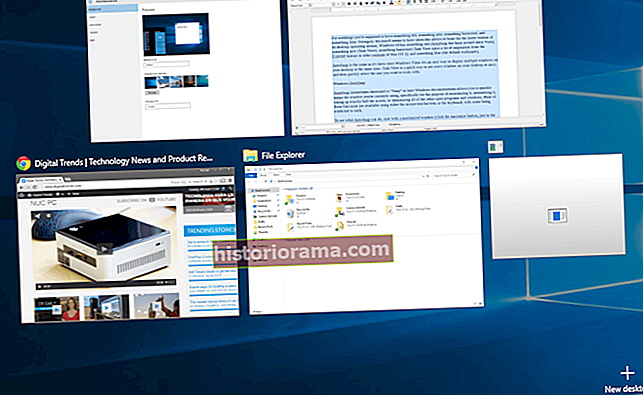MacOS Sierra robí veľa skvelých vecí. Poskytuje bezproblémovú integráciu pre vaše zariadenia so systémom iOS, prináša Siri do vášho Macu a dokonca organizuje vaše fotografie podľa životných udalostí. Existuje však jedna funkcia, ktorú pravdepodobne využijete viac ako všetky ostatné dohromady, a ľahko ju prehliadnete: Optimalizované úložisko.
MacOS Sierra robí veľa skvelých vecí. Poskytuje bezproblémovú integráciu pre vaše zariadenia so systémom iOS, prináša Siri do vášho Macu a dokonca organizuje vaše fotografie podľa životných udalostí. Existuje však jedna funkcia, ktorú pravdepodobne využijete viac ako všetky ostatné dohromady, a ľahko ju prehliadnete: Optimalizované úložisko.
Odhalené na WWDC, kde spoločnosť Apple prvý krát predstavila MacOS Sierra, znie Optimized Storage ako posledná položka v dlhom zozname funkcií, ktoré ste videli tisíckrát. Je to nešťastné meno, pretože to neznie ani zďaleka tak dobre, ako je. Optimalizované úložisko dokáže uvoľniť stovky gigabajtov úložného priestoru iba niekoľkými kliknutiami, dokáže automatizovať niektoré z najnudnejších a najnáročnejších úloh údržby počítača, takže na ne už nikdy nebudete musieť myslieť a čo je najdôležitejšie, uľahčí vám život. jednoduchšie.
Ak je vaším osobným asistentom Siri, správcom je Optimized Storage. Funguje na pozadí systému MacOS Sierra. Udržuje váš Mac pekný a čistý, čistí nepotrebné súbory a optimalizuje vaše úložisko. Iste, pomocou Siri môžete nastaviť pripomienky a podobne. Ale kedy naposledy Siri zlepšil výkon vášho počítača alebo vás sledoval okolo vás a upratoval vás? Nikdy, vtedy.
Optimalizácia úložiska pomocou Optimalizovaného úložiska

Po inovácii na systém MacOS Sierra budete musieť prechádzať niekoľkými ponukami, kým sa dostanete k optimalizovanému úložisku, pretože je zakopané dosť hlboko. Najskôr kliknite na ikonu Apple v ľavom hornom rohu vyhľadávača. Potom choďte na O tomto Macu, potom na kartu Úložisko a nakoniec Podrobnosti.
Teraz, keď ste si prenikli do vnútorností vášho Macu, nájdete Optimalizované úložisko rozložené v štyroch rovnako lákavých položkách ponuky so štatistikami úložiska vľavo.
Poďme si prejsť všetky možnosti a preskúmať, čo každá z nich robí, jednu po druhej.
Uložiť v iCloude
Tu si optimalizované úložisko skutočne zarobí. Vyladením možností služby Store in iCloud váš Mac identifikuje súbory, ktoré ste dlho neotvorili alebo nepoužívali, a automaticky ich uloží do iCloud - bez zmeny ich umiestnenia v počítači Mac. Napríklad vaše fotografie z dovolenky budú stále prístupné presne tam, kde ste ich nechali, ale budú dlho žiť na vašom iCloude, bez toho, aby zaberali miesto na vašom Macu.
Ak chcete povoliť túto možnosť, stačí kliknúť na Uložiť na iCloude a zvoliť typy súborov, o ktoré sa má optimalizované úložisko starať. Ak si to rozmyslíte, jednoducho to vypnite a vaše súbory sa vrátia späť na pôvodné miesto - ak máte na pevnom disku miesto, to znamená.
Optimalizujte úložisko
Táto ďalšia možnosť bude pre niektorých používateľov počítačov Mac zaskočená alebo chýbajúca. Ak na počítači Mac nesledujete veľa televíznych programov alebo filmov, z tejto možnosti nemusí byť najazdených veľa kilometrov. Ale ak tak urobíte, chystáte sa vyčistiť veľkú časť vášho pevného disku.
Pomocou tejto možnosti stačí kliknúť na Optimalizovať a nechať MacOS Sierra automaticky mazať televízne programy a filmy, ktoré ste už sledovali, čo potenciálne uvoľní obrovské množstvo miesta. Vždy sa môžete samozrejme vrátiť a stiahnuť si ich samozrejme znova z iTunes.
Vymazať kôš automaticky
Táto možnosť nie je nič nové, robí iba to, čo hovorí na plechovke - automaticky vymaže položky, ktoré boli v koši viac ako 30 dní.
Znížte neporiadok
V neposlednom rade je Reduce Clutter typ, ktorý chcete každú chvíľu spustiť. MacOS Sierra pobeží na vašom pevnom disku a hľadá staré súbory, veľké súbory a všetko medzi tým.
Rovnako ako verný zlatý retriever, Reduce Clutter obnoví tieto súbory a položí ich k vašim nohám. Potom sa opýtajte, ktoré z nich chcete navždy vyhladiť. Dobre, možno len trochu ako zlatý retriever.
Teraz, keď bolo vaše úložisko optimalizované, by ste na pevnom disku mali vidieť niekoľko pôsobivých ziskov z úložiska. Ak nie, možno budete chcieť ísť ďalej a manuálne prehľadať disk pre aplikácie a hry, ktoré už nepoužívate, alebo prejsť voľbou Reduce Clutter s kritickejším pohľadom.